Eri tekijät tekevät videostasi meluisan. Joskus, vaikka olet varma videon kaappaamisesta, koet silti erilaisia ääniä, jotka liittyvät videoosi, mutta kysymys kuuluu, miten käsittelet näitä tiedostoja? Lyön vetoa, että olet sellainen henkilö, joka haluaa silti säilyttää tällaiset videot. Tämän artikkelin avulla voit oppia upeita tapoja poista taustamelu videosta. Älkäämme siis viivytelkö tätä oppimista enää, vaan jatkakaamme alla olevaan upeaan opetusohjelmaan.
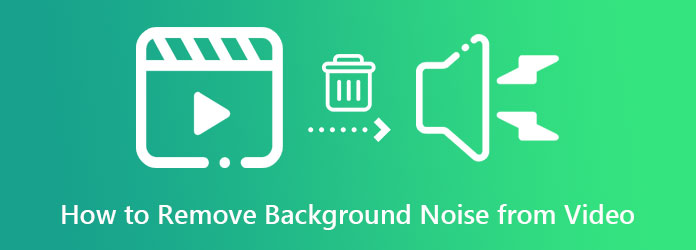
Osa 1. Taustakohinan poistaminen videosta suosituilla toimittajilla
Kuten aiemmin mainittiin, anna tämän artikkelin tarjota sinulle upeita työkaluja, joiden oletamme olevan sinulle tuttuja niiden suosion vuoksi. Nämä työkalut auttavat sinua poistamaan kohinan videostasi. Siksi tässä on niiden hyödylliset ominaisuudet ja opetusohjelmat.
1. Video Converter Ultimate
Ensimmäisenä listalla on paras ohjelmisto, joka on tarkasti tehty erinomaiseen videon muuntamiseen Video Converter Ultimate. Lisäksi tässä työkalussa on tekoälytekniikka, joka tekee toimenpiteestä muutamalla napsautuksella navigointia. Samaan aikaan sen avulla voit mykistää videosi äänen antaaksesi väistyä selkeimmälle äänelle. Sitten saat upean lopputuloksen alle minuutissa valitsemalla vain oikean vaihtoehdon, jota haluat käyttää. Vielä vaikuttavampaa on sen kyky vaimentaa tonneittain videotiedostoja samanaikaisesti, sillä tämä ohjelmisto voi toimia erissä, jolloin voit säästää paljon aikaa tähän tehtävään. Siksi tämä sovellus, joka poistaa taustamelun videosta, on se, mitä pitäisi saada, jos hän etsii all-in-out -ohjelmistoa paljon edullisempaan hintaan.
Siitä huolimatta tämä Video Converter Ultimate voi olla hyvä ohjelma työpöydällesi ja Macille, sillä se on täynnä laitteistoa ja GPU-kiihdytystä. Näin ollen nämä edistyneet tekniikat voivat antaa sinulle itseluottamusta pysyä siinä. Lisäksi alla olevien ominaisuuksien avulla voit päättää hankkia tämän työkalun.
Pääominaisuus:
- Kehittyneet kiihdytystekniikat laitteistolle, GPU:lle ja muunnosprosessille.
- Tehokas työkalupakki, joka auttaa sinua kaikissa videoeditointitehtävissä.
- Sen mukana tulee upeita elokuvien, kollaasien, 3D-kuvien ja GIF-kuvien tekijöitä.
- Helppo pääsy suosikki sosiaalisen median alustallesi jakamista varten.
Ilmainen lataus
Windowsille
Suojattu lataus
Ilmainen lataus
macOS:lle
Suojattu lataus
Kuinka poistaa taustamelu videosta
Vaihe 1.Käynnistä tämä Video Converter Ultimate -ohjelmisto, kun olet ladannut ja asentanut sen. Lataa sitten videotiedostosi napsauttamalla Plus -kuvaketta käyttöliittymän keskellä.
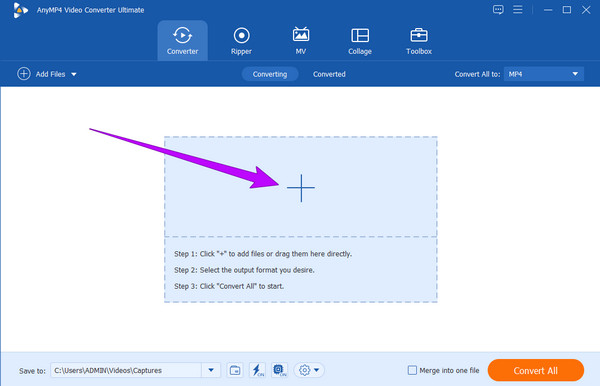
Vaihe 2.Napsauta seuraavaksi -kohdan vieressä olevaa nuolta EN-AAC-2Channel -osio ja valitse Ääniraita pois käytöstä vaihtoehto, jos haluat mykistää videon. Paina sitten Muunna kaikki -painiketta.
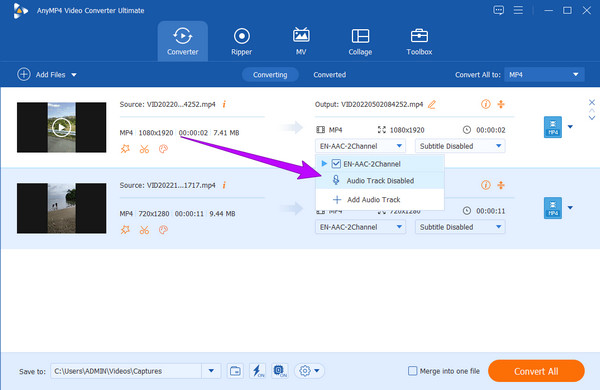
Vaihe 3.Valitse Lisää ääniraita -painiketta, jos haluat korvata äänen selkeällä äänellä. Painamalla tätä voit nyt ladata selkeän äänen kansiostasi videosi meluisan äänen tilalle. Napsauta sen jälkeen nuolta uudelleen poistaaksesi valinnan EN-AAC-2Channel laatikko. Varmista, että ainoa laatikko, jonka otat käyttöön, on jokin uusista äänitiedostoistasi.
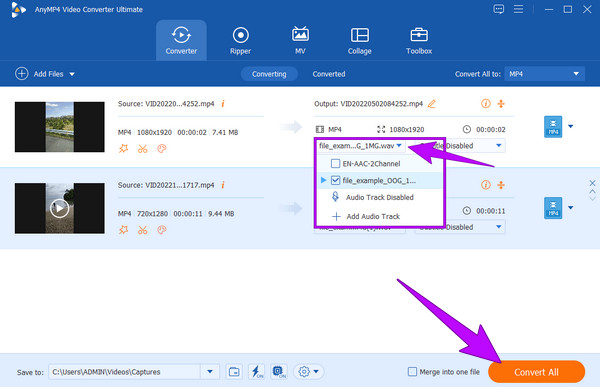
Vaihe 4.Lopuksi voit lyödä Muunna kaikki -painiketta tuottaaksesi puhtaan ja selkeän videolähdön.
2. Adobe Premiere Pro
Toinen täydellinen tapa poistaa taustamelu videosta on Adobe Premiere. Tällä ohjelmistolla on ihanteellinen työkalu, jonka avulla voit puhdistaa videosi ei-toivotusta melusta, rakeista ja lialta. Lisäksi sen lisätyökalut voivat auttaa sinua saavuttamaan ansaitsemasi ammattimaiset tulokset. Tällä Adobe Premiere Prolla voit muokata dialogia, ääniraitoja, parantaa ääntä, muokata musiikkia ja paljon muuta. Lisäksi voit käyttää laajennuksia poistaaksesi kohinan videostasi. Jos et kuitenkaan ole vielä perehtynyt videoeditointiin, tämä ohjelmisto voi olla haastavampi käyttää kuin edellinen. Auttaaksesi sinua tässä, noudata alla olevia ohjeita.
Vaihe 1.Käynnistä ohjelmisto hankinnan jälkeen. Aloita sitten luomalla projekti ja tuomalla sitten videotiedosto.
Vaihe 2.Napsauta sen jälkeen Tehosteet valikko ja etsi Denoise -välilehti. Napsauta tätä välilehteä ja vedä se videosi ääniraidaan. Vie hiiri sen jälkeen kohtaan Tehosteiden säätimet ja valitse Muokata -painiketta vieressä Mukautettu asennus vaihtoehto.
Vaihe 3.Säädä sitten vapaasti ponnahdusikkunan säätimiä. Sitten, kun kaikki on tehty, voit jo tallentaa videosi. Voit myös vakauttaa videoita Premieressä.
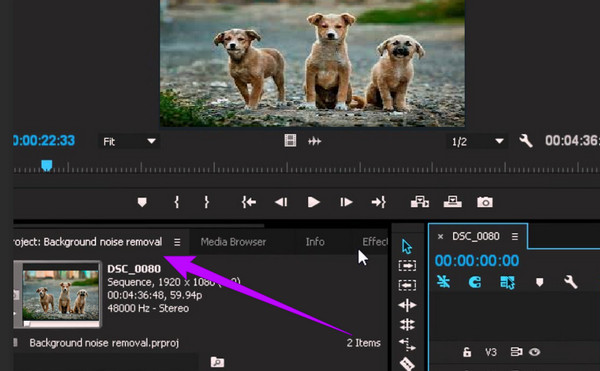
3. Audacity
Lopuksi tuomme sinulle tämän tunnetun moniraitaisen ääni- ja videoeditorin ohjelmiston, jonka voit hankkia Macissa, Windowsissa ja Linuxissa. Lisäksi voit odottaa useita työkaluja, jotka voivat korjata videosi äänen, kuten leikkurit, liitosraidat, suodattimet, äänen erottimen ja kohinanpoistolaitteen. Tämä ohjelmisto voi kuitenkin tukea vain äänitiedostojen tuontia, mikä tarkoittaa, että sinun on poistettava meluisa ääni videostasi ja puhdistettava se tällä työkalulla. Muussa tapauksessa sinun on ladattava FFmpeg-kirjasto, jotta voit käsitellä videotiedostoja. Näin voit poistaa taustamelun videosta Audacityn avulla.
Vaihe 1.Käynnistä Audacity ja napsauta Tiedosto> Avaa sen pääliittymässä. Valitse sitten tiedosto ja napsauta Avata tuodaksesi sen. Huomaa, että olisi parasta ladata ensin FFmpeg-kirjasto, jos haluat ladata videon.
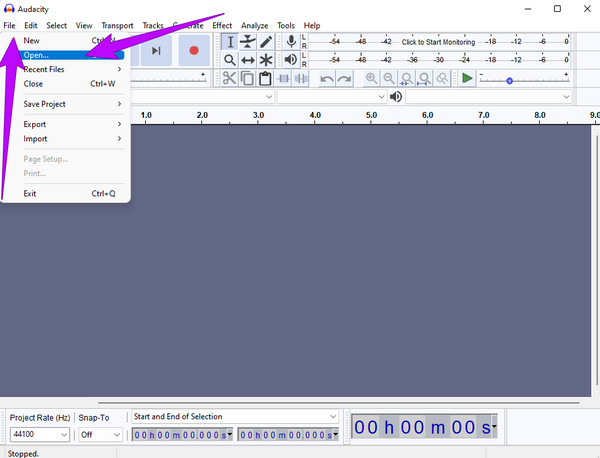
Vaihe 2.Siirry sen jälkeen osoitteeseen Vaikutus valikko ja etsi Melun vähentäminen valinta. Sitten näinkin yksinkertaisella tavalla voit jo tallentaa tiedoston.
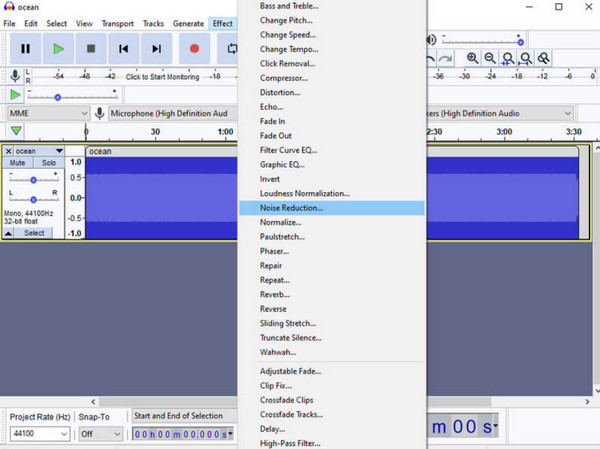
Vaihe 3.Tallenna häiriöttömän videosi napsauttamalla Tiedosto -valikko ja valitse Viedä vaihtoehto. Valitse sitten haluamasi muoto ja nauti puhdistetusta videosta. Voit myös yhdistä ääniraitoja Audacityn kanssa.
Osa 2. Kuinka poistaa videon taustamelu iPhonella
Niille, jotka haluavat oppia poistamaan taustamelua iPhonen videoista, Photos-sovellus täydentää tämän trendin. Photos-sovellus on erinomainen sovellus, joka tulee aina olemaan iPhonessa. Siinä on muokkaustoiminto, jolla voit parantaa ja mukauttaa puhelimellasi olevia videoita. Sen mukana tulee melunvaimennustyökalu, jota voit säätää, kunnes saavutat haluamasi sileyden. Joten seuraa alla olevia vaiheita oppiaksesi sen menettelystä.
Vaihe 1.Avaa Kuvat-sovellus ja käynnistä video. Kun olet valinnut videosi, napauta Muokata -välilehti.
Vaihe 2.Napauta sen jälkeen Muokata -kuvake työkalujen joukossa näytön alaosassa. Pyyhkäise sitten vasemmalle, kunnes tulet kohtaan MELUN VÄHENTÄMINEN työkalu.
Vaihe 3.Voit nyt alkaa säätää videota vetämällä parannusta vetämällä sen alla olevaa palkkia. Kun olet saavuttanut haluamasi sileyden, napauta Tehty välilehti tallentaaksesi.
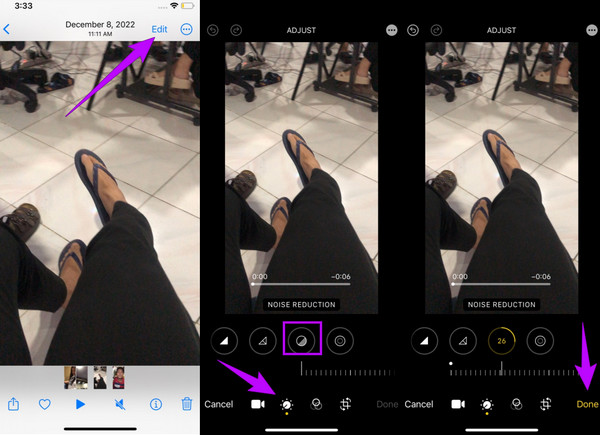
Osa 3. Usein kysytyt kysymykset TS-tiedostojen yhdistämisestä yhdessä
-
Kuinka poistaa taustakohina videosta Shotcutissa?
Valitettavasti Shotcutissa ei ole melunvaimennusominaisuutta. Siksi et voi käyttää sitä videoiden puhdistamiseen melusta.
-
Missä on melunvaimennustyökalu iMovie-sovelluksessa?
Valitettavasti toisin kuin Mac-versiossa iMovie-mobiilisovelluksessa ei ole kohinanvaimennustyökalua, vain äänenpoisto.
-
Kuinka poistaa taustamelu videosta After Effectsissä?
Käynnistä video After Effectsissä, paina Tehosteet-välilehteä ja sitten Noise Reduction -painiketta. Valitse sitten Suhinan vähentäminen ja napsauta Capture Noise Print -välilehteä.
Käärimistä
Ole hyvä, suosittu opetusohjelma kuinka poistaa taustamelu videosta. Älä siis enää murehdi hallitsemattomasti katsotuista meluisista videoista, sillä voit korjata ne milloin tahansa. Yritätkö vielä päättää, mitä työkalua sinun pitäisi käyttää? Luota sitten aina parhaaseen valintaan Video Converter Ultimate, tälle artikkeliviestille.

